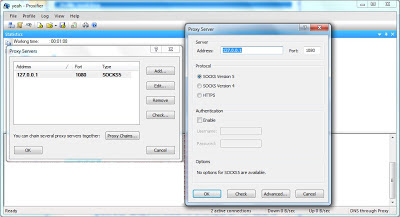Cara Setting Bitvise SSH dengan Proxifier
Akhir-akhir ini seringkali kita jumpai di dunia maya tutorial internet cepat dan murah (bahkan ada yang inet gratisan juga hihi). Semua akse...
http://arioardi.blogspot.com/2013/07/cara-setting-bitvise-ssh-dengan.html
Akhir-akhir ini seringkali kita jumpai di dunia maya tutorial internet cepat dan murah(bahkan ada yang inet gratisan juga hihi). Semua akses internet cepat dan murah itu setidaknya membutuhkan pertolongan dari salah satu dari dua software ini : Bitvise SSH dan Proxifier.
Bitvise SSH sesuai namanya digunakan untuk settingan internet yang menggunakan Secure Shell(SSH). Dan proxifier digunakan untuk penggunaan proxy. Nah langsung saja kali ini saya mau ngasih tutorial cara setting Bitvise SSH dan Proxifier untuk internet cepat dan murah.
Pertama siapkan tools-toolsnya :
Bitvise SSH sesuai namanya digunakan untuk settingan internet yang menggunakan Secure Shell(SSH). Dan proxifier digunakan untuk penggunaan proxy. Nah langsung saja kali ini saya mau ngasih tutorial cara setting Bitvise SSH dan Proxifier untuk internet cepat dan murah.
Pertama siapkan tools-toolsnya :
- Software Bitvise SSH dan Proxifier
- Akun SSH
Untuk kedua software dapat ditemukan dan didownload dengan mudah pada pencarian google. Dan akun SSH dapat Anda beli di forum-forum (contoh : kaskus).
Tutorial Proxifier :
1. Install dan buka proxifier.
2. Klik tab Profile->Proxy Servers->Tambahkan Proxy dengan menekan tombol "Add".
4. Masuk ke Tab Proxification Rules.
5. Tekan tombol Add beri Nama Proxification Rules misal : Bitvise.
6. Pada option application klik browse lalu tambahkan applikasi bvssh.exe dan plugin tambahan yang Anda pakai untuk trik internet.
Tutorial setting Bitvise :
1. Install dan buka Bitvise.
2. Masuk ke Tab login, kemudian isikan Host dan Username.
3. Isi username dan password untuk login.
4. Jika Anda menggunakan trik internet gratis, silahkan Anda edit pada Proxy settingnya, Jika tidak bisa Anda skip saja.
5. Kemudian klik tab service, SOCKS/ HTTP Proxy Forwarding anda centang Enabled. Listen interface di isi dengan 127.0.0.1 Listen port 1080 Server Bind 0.0.0.0
6. Pada Tab option , hilangkan centang Open Terminal, Open SFTP, dan Open Remote Desktop.
Kemudian sembari menjalankan kedua program tersebut, lakukan login SSH. Tombol login terletak di pojok kiri bawah.
6. Pada option application klik browse lalu tambahkan applikasi bvssh.exe dan plugin tambahan yang Anda pakai untuk trik internet.
Tutorial setting Bitvise :
1. Install dan buka Bitvise.
2. Masuk ke Tab login, kemudian isikan Host dan Username.
3. Isi username dan password untuk login.
4. Jika Anda menggunakan trik internet gratis, silahkan Anda edit pada Proxy settingnya, Jika tidak bisa Anda skip saja.
5. Kemudian klik tab service, SOCKS/ HTTP Proxy Forwarding anda centang Enabled. Listen interface di isi dengan 127.0.0.1 Listen port 1080 Server Bind 0.0.0.0
6. Pada Tab option , hilangkan centang Open Terminal, Open SFTP, dan Open Remote Desktop.
Kemudian sembari menjalankan kedua program tersebut, lakukan login SSH. Tombol login terletak di pojok kiri bawah.